
Trong hướng dẫn này, chúng tôi sẽ chỉ cho bạn cách thiết lập Galaxy S9 để bạn có thể tìm thấy điện thoại của mình nếu bị mất hoặc bị đánh cắp. Điện thoại là một phần thiết yếu trong cuộc sống của chúng ta và chứa rất nhiều dữ liệu nhạy cảm, vì vậy bạn sẽ muốn chuẩn bị cho các vụ tai nạn hoặc trộm cắp. Chúng tôi sẽ sử dụng ứng dụng Find My Mobile của riêng Google hoặc dịch vụ Tìm thiết bị của tôi.
Khi nói đến việc khôi phục điện thoại thông minh của bạn khỏi mất mát hoặc trộm cắp, có một vài tùy chọn khác nhau có sẵn. Ngoài ra còn có các bước quan trọng bạn cần thực hiện ngay bây giờ sẽ giúp việc tìm kiếm Galaxy S9 của bạn dễ dàng hơn sau này.
Đọc: 35 mẹo, thủ thuật và tính năng của Galaxy S9
Tháng Tư và tháng Năm là hai tháng tồi tệ nhất trong năm về trộm cắp điện thoại thông minh, tiếp theo là mùa hè. Có nghĩa là vài tháng tới bạn nên thận trọng và chuẩn bị. Ở đây, cách thức Samsung và Google tìm thấy các dịch vụ điện thoại của tôi hoạt động và chúng khác nhau như thế nào. Sau đó, chúng tôi sẽ cho bạn biết chính xác những gì cần làm nếu bạn mất Galaxy S9.
Sử dụng Google Phần mềm Tìm thiết bị của tôi để tìm Galaxy S9 bị mất
Trước đây được gọi là Trình quản lý thiết bị Android, Google có Tìm thiết bị riêng của tôi với nhiều tính năng hữu ích. Đầu tiên, chúng tôi khuyên bạn nên tải xuống ngay hôm nay, không phải sau khi điện thoại bị đánh cắp. Với công cụ này, bạn có thể tìm thấy điện thoại của mình bị mất ở tầng trên, trong xe hơi của bạn ở đường lái xe hoặc qua thị trấn.
Google Tìm Tìm Thiết bị của tôi có thể định vị điện thoại, máy tính bảng hoặc đồng hồ. Bạn có thể làm cho dịch vụ này phát âm thanh để tìm Galaxy S9 bị mất ở gần đó hoặc thậm chí thêm một cuộc gọi trên mạng nếu tìm thấy tin nhắn trên màn hình khóa Galaxy S9 của bạn. Điều đó khá hữu ích. Ngoài ra, Find My Device sẽ cho phép bạn thêm mật khẩu và mã pin màn hình khóa từ xa hoặc xóa hoàn toàn điện thoại của bạn giống như công cụ Samsung chép.
- Tải xuống Google Tìm Tìm thiết bị của tôi
- Đăng nhập và chọn Galaxy S9 từ danh sách các thiết bị ở trên cùng
- Chọn phát âm thanh, khóa, xóa hoặc các tùy chọn khác
- Làm theo hướng dẫn để lấy Galaxy S9 của bạn
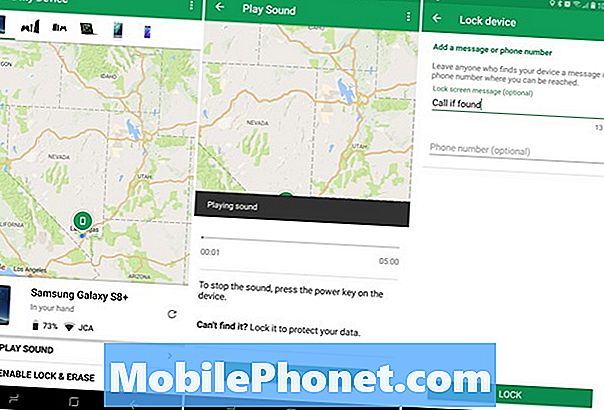
Dễ dàng tìm thấy Galaxy S9 của bạn với công cụ này
Tìm thiết bị của tôi có thể xác định vị trí Galaxy S9 của bạn xuống một vài feet và thậm chí hiển thị mức pin và trạng thái kết nối. Bằng cách này, bạn có thể dễ dàng nhìn thấy nó tại nhà trên WiFi hoặc nơi nào đó bạn mới ở gần đây. Bạn có thể thấy một số trong nhiều tùy chọn trong ảnh chụp màn hình của chúng tôi ở trên.
Chạm vào phát một âm thanh khác và Galaxy S9 sẽ phát nhạc chuông của bạn ở mức âm lượng đầy đủ. Hoặc, bật xóa & khóa để bảo mật hơn nếu bạn cần.
Tuy nhiên, tính năng tốt nhất của Google Khác là tùy chọn vị trí được biết đến cuối cùng của Google. Ngay cả khi pin hết, Tìm thiết bị của tôi sẽ ghi nhớ vị trí khả dụng cuối cùng để giúp bạn thử lấy Galaxy S9. Và hãy nhớ rằng, ứng dụng này hoạt động cho bất kỳ và tất cả các thiết bị Android, không chỉ điện thoại của bạn. Google khuyên bạn nên liên hệ với cảnh sát trong các tình huống trộm cắp, vì một cảnh sát có thể đi cùng bạn để lấy lại một chiếc điện thoại bị đánh cắp. Đây là một trong những cách tốt nhất để theo dõi thiết bị hoặc bạn có thể sử dụng công cụ riêng của Samsung Lành chi tiết bên dưới.
Samsung Tìm di động của tôi
Khi bạn nhận được Galaxy S9, bạn sẽ muốn tận dụng dịch vụ Find My Mobile chính thức của Samsung. Nó rất giống với Google hoặc Apple, tìm thấy các công cụ thiết bị của tôi, nhưng chúng hơi khác nhau. Chúng tôi khuyên bạn nên truy cập findmymobile.samsung.com, sau đó nhấp đăng nhập và thiết lập mọi thứ ngay hôm nay. Nếu bạn không bao giờ thực hiện bước này thì sẽ quá muộn nếu điện thoại của bạn bị đánh cắp. Đó là lý do tại sao bạn nên làm điều này ngay bây giờ, khi bạn đang đọc nó.
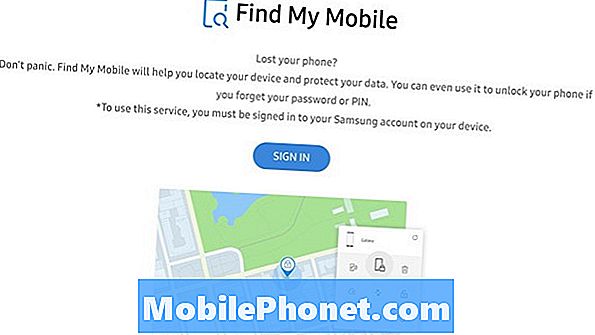
Samsung Voi Find My Mobile sẽ cho phép bạn tìm, khóa hoặc xóa sạch Galaxy S9 của bạn bất cứ lúc nào. Ngay cả khi bạn không có một biện pháp khóa màn hình, bạn có thể thêm một số nếu bạn mất điện thoại. Ngoài ra, công ty có các biện pháp kiểm soát dành riêng cho Samsung Pay để ngăn chặn việc mua hàng gian lận. Bạn có thể xóa ngay Samsung Pay và thẻ ghi nợ, khóa Galaxy S9, sau đó sử dụng bản đồ tích hợp để tìm nó. Đó là một khu vực mà bạn muốn sử dụng công cụ này trên Google Google.
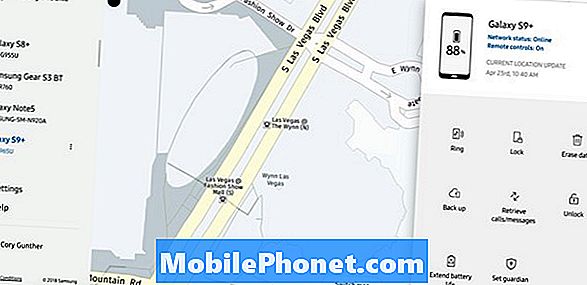
Tại đây, bản đồ mà bạn sẽ thấy khi bạn khởi động chương trình Samsung. Nếu bạn có nhiều thiết bị, hãy cuộn qua chúng ở bên trái màn hình. Chọn Galaxy S9 hoặc Galaxy S9 + của bạn từ danh sách. Sau đó, đợi Find My Mobile tìm điện thoại của bạn và tiến hành tìm, khóa hoặc xóa thiết bị của bạn.
Với công cụ này, bạn có thể làm cho nó đổ chuông ở mức âm lượng đầy đủ để tìm thấy nó ở nhà hoặc khóa điện thoại của bạn nếu bạn để nó ở nhà hàng. Trong trường hợp khẩn cấp, chỉ cần xóa mọi thứ bằng cách nhấn Xóa dữ liệu. Chỉ làm điều này như là phương sách cuối cùng, vì nó xóa mọi thứ và bao gồm thẻ SD của bạn. Bằng cách đó, không có gì vào tay kẻ xấu.
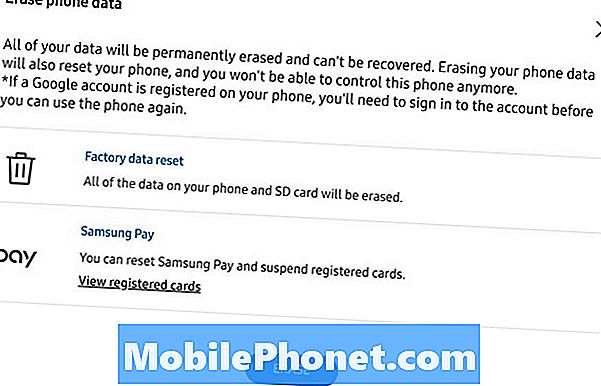
Tuy nhiên, tính năng tốt nhất của Samsung từ Tìm điện thoại di động của tôi làSao lưu thiết bị của tôi như được trình bày ở trên. Nếu bạn biết bạn sẽ không bao giờ lấy lại được, một cú nhấp chuột sẽ cho phép sao lưu toàn bộ thiết bị. Điều này sẽ lưu tất cả nội dung, ứng dụng, ảnh, danh bạ và hơn thế nữa vào tài khoản Samsung của bạn. Sau đó, sử dụng ứng dụng SamsungS SmartSwitch được cài đặt sẵn trên Galaxy S9 để khôi phục mọi thứ khi bạn nhận được một điện thoại mới.
Bạn cũng có thể bật chế độ tiết kiệm pin để giúp điện thoại hoạt động lâu hơn cho đến khi bạn tìm thấy nó. Hoặc, Nhật ký truy xuất Nhật ký sẽ hiển thị tất cả hoạt động trên thiết bị của bạn. Về cơ bản, lấy các cuộc gọi nhỡ hoặc tin nhắn từ xa. Thậm chí còn có một tùy chọn để vô hiệu hóa phương thức bảo mật màn hình khóa vân tay hoặc mật khẩu của bạn.
Và trong khi chúng tôi không khuyên bạn nên mở khóa một thiết bị bị mất, điều này có thể hữu ích để người tìm thấy nó có thể xem qua danh bạ của bạn và gọi cho một thành viên gia đình hoặc người thân. Một lần nữa, hãy thận trọng, nhưng đó là một lựa chọn. Đảm bảo bạn đăng nhập hoặc đăng ký tài khoản Samsung, sau đó thêm Galaxy S9 vào ứng dụng này để bạn có thể tìm thấy nó trong trường hợp xảy ra tai nạn hoặc trộm cắp.
Tùy chọn khác và biết thêm chi tiết
Như bạn có thể thấy, mỗi phiên bản có các công cụ khác nhau mà mọi người sẽ thấy hữu ích. Ứng dụng Google trên ứng dụng rất dễ sử dụng và bạn có thể đăng nhập trên điện thoại, máy tính bảng, máy tính xách tay hoặc bất kỳ thiết bị nào để theo dõi thiết bị bị mất. Chúng tôi thích tính năng vị trí cuối cùng của Wikipedia. Ngoài ra, công cụ sao lưu Samsung đầy vô cùng hữu ích để bạn không mất điện thoại và ký ức cùng một lúc.
Đây là hai dịch vụ tốt nhất khi tìm thấy Galaxy S9 bị mất hoặc bị đánh cắp, nhưng chúng không phải là lựa chọn duy nhất của bạn. Lookout Mobile được cài đặt sẵn trên hầu hết các điện thoại thông minh Samsung, có tính năng tương tự. Bạn cũng có thể truy cập Cửa hàng Google Play và tải xuống các ứng dụng theo dõi, mặc dù hầu hết trong số chúng chỉ bắt chước các điều khiển của Samsung và Google.
Cuối cùng, chúng tôi muốn nhắc bạn rằng bạn sẽ muốn chuẩn bị trước khi xảy ra thảm họa. Thiết lập Google Google Tìm thiết bị của tôi bằng cách nhấn vàothiết lập xóa và khóa tập tinhoặc đi qua"chuẩn bị" các bước trên Samsung từ Tìm điện thoại di động của tôi. Sau đó, nếu có bất cứ điều gì xảy ra, bạn đã đi trước một bước và có thể tìm thấy một chiếc điện thoại bị mất hoặc bị đánh cắp một cách an toàn. Trong khi bạn ở đây, hãy bảo vệ Galaxy S9 của bạn theo những cách khác với những tấm bảo vệ màn hình tốt nhất này hoặc vỏ máy bền.

